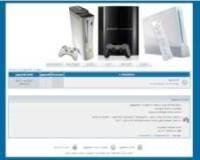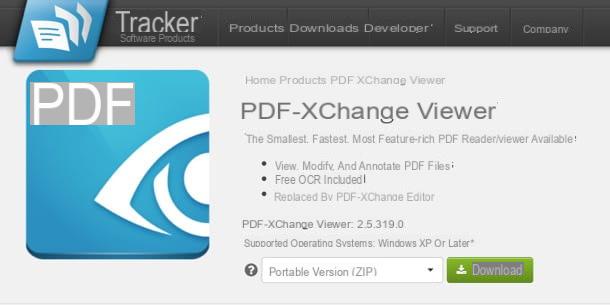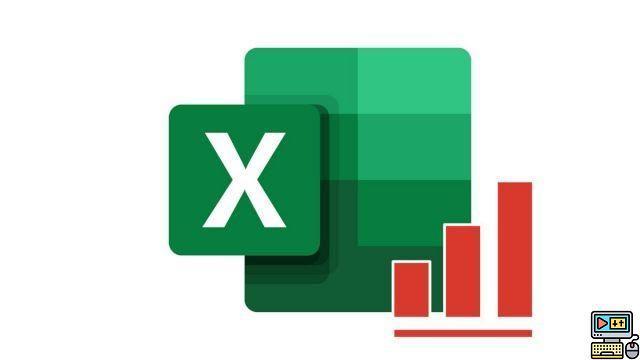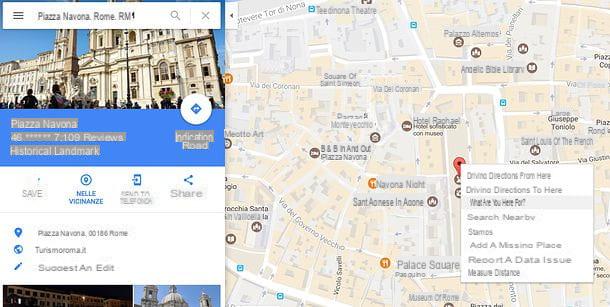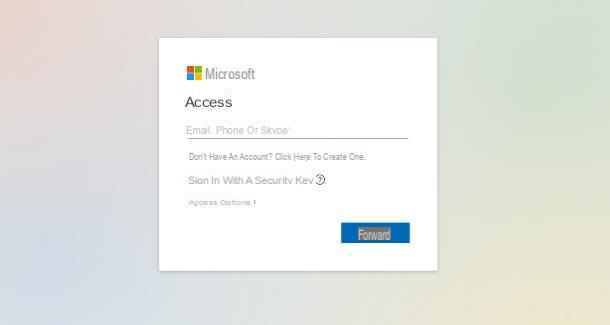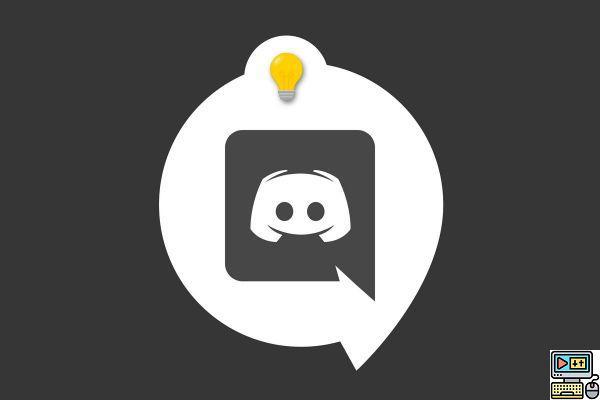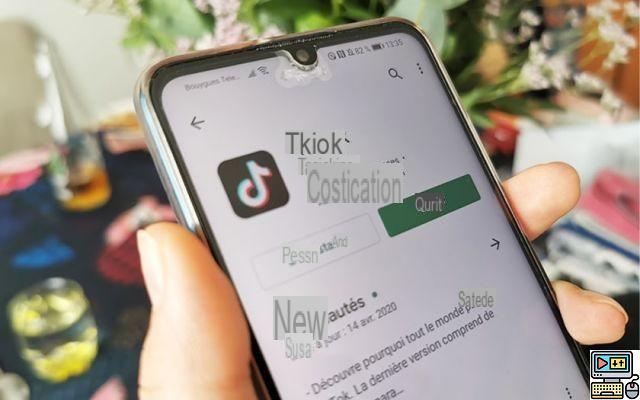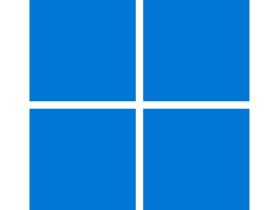Você excluiu um arquivo acidentalmente? Veja como você pode recuperar dados do Windows com software gratuito.

Ao usar o seu PC, pode acontecer que você apague arquivos por engano, como imagens e documentos importantes. Assim que você excluir um arquivo do Windows, será capaz de recuperar da lixeira você pode usar software gratuito para restaurá-los em seu computador.
No entanto, nem sempre é possível fazer isso. Na verdade, se o arquivo foi excluído e então sobrescrito com outras informações, a recuperação é muito mais difícil, senão impossível.
Se um documento for excluído, Windows indica a área alocada pelo arquivo na unidade como disponível para gravação. Se esta área não for sobrescrita, você pode tentar recuperar o documento antes que ele seja permanentemente excluído e sobrescrito.
Para recuperar arquivos, você pode usar dois softwares muito simples de usar. O primeiro programa é chamado Shadow Explorer. Na realidade, este software não é realmente um programa de recuperação de dados, mas permite que você execute uma operação muito interessante. Antes de ver como funciona, vamos analisar o que são cópias de sombra.
O sistema operacional Windows executa periodicamente e automaticamente cópias de backup de cada pasta e arquivo no sistema. Essas cópias garantem que você possa recuperar informações importantes no caso de um problema, como se o seu PC for infectado por um vírus ou em outras situações em que as informações são perdidas.
Recuperação de dados com Shadow Explorer
Shadow Explorer é um programa muito simples que permite acessar todas as cópias de segurança feitas pelo Windows. É possível navegar entre as várias pastas do sistema e encontrar arquivos e documentos perdidos ou excluídos, restaurando-os no clique pochi.
Antes de mais nada, você precisa baixar o software gratuitamente neste link. Você pode usar o versão portátil que nem precisa de instalação, para tornar o funcionamento muito mais rápido sem ter que instalar o programa. Após extrair os arquivos do arquivo, é necessário iniciar o aplicativo “ShadowExplorerPortable”.
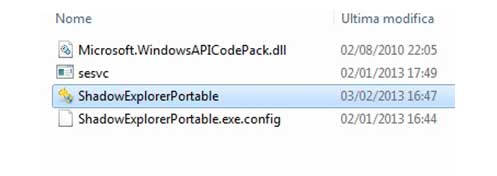
No topo, você pode selecionar a unidade a partir da qual recuperar arquivos apagados. No exemplo a seguir, a unidade C: foi selecionada e você pode especificar o backup por data. Por exemplo, se você excluiu recentemente um arquivo, pode voltar para um backup antigo onde o arquivo ainda estava disponível.
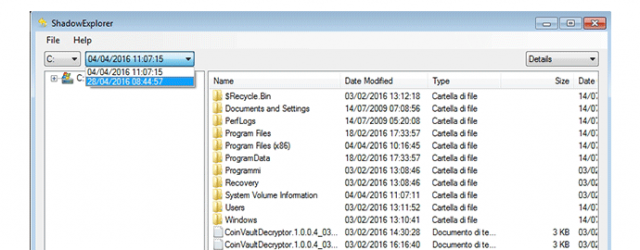
O software carrega o backup na data definida e você pode navegar por todos os arquivos e documentos entre as várias pastas. Neste exemplo, um arquivo excluído acidentalmente foi selecionado. Ao clicar com o botão direito do mouse você pode restaure o documento em qualquer pasta ou em uma chave USB externa, pressionando “Exportar”.
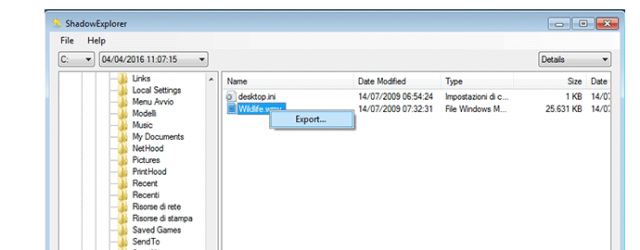
O programa Shadow Explorer então permite que você explore todos os arquivos no backup gerado pelo Windows e restaure os documentos que você tem excluído por engano.
Recuperação de dados com Recuva
As cópias de sombra são ativadas automaticamente pelo Windows. Em alguns casos, é possível que as cópias sejam desativado. Nessas circunstâncias, você não poderá acessar os backups, portanto, não é possível restaurar arquivos com este procedimento.
Se o programa acima não conseguiu resolver o seu problema, você pode tentar outro software gratuito do seu país chamado Recuva, que permite recuperar arquivos excluídos do sistema. É possível fazer o download nesta página. A versão gratuita é suficiente para restaurar arquivos e documentos excluídos.
Durante as fases de instalação, lembre-se de desativar qualquer opções inúteis, como você pode ver nesta imagem.
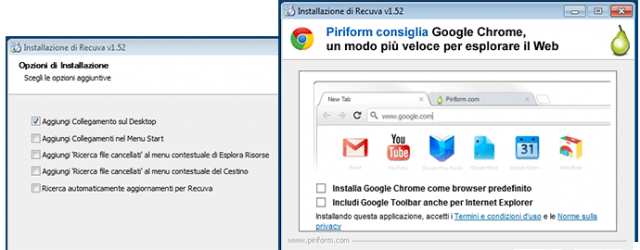
Assim que o software é iniciado, é iniciado um assistente muito simples que permite otimizar as fases de recuperação. Você pode selecionar o tipo de arquivo para recuperar, como imagens, músicas, documentos, vídeos, arquivos compactados, e-mails ou com a opção “Todos os arquivos”, são exibidos todos os documentos que ainda podem ser recuperados.
Na próxima etapa, você deve selecionar a localização dos arquivos, por exemplo, se você excluiu o documento da lixeira, pode selecionar diretamente "Na lixeira" para agilizar a análise. Nesta fase, você também pode escolher um pen drive USB externo, um disco rígido externo, um cartão de memória para recuperar um arquivo ou um smartphone.
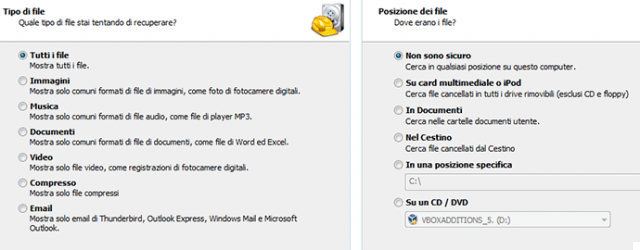
Finalmente, na última etapa, você pode ativar o varredura completa. É preferível usar primeiro a varredura normal e, em seguida, usar a varredura profunda, que pode levar muito mais tempo para pesquisar.
Assim que a pesquisa for concluída, todos os arquivos que podem ser recuperados são listados. Um ponto é mostrado para cada arquivo que estabelece se o arquivo pode ser recuperado com facilidade e sucesso ou se a recuperação é impossível e arriscada. Se a bola é verde isso significa que o arquivo pode ser recuperado facilmente.
Ao selecionar o documento e clicar em “Recuperar”, você pode escolher onde salvar o arquivo recuperado. É preferível salvar o arquivo em um dispositivo externo para evitar sobrescrever na unidade principal do Windows.
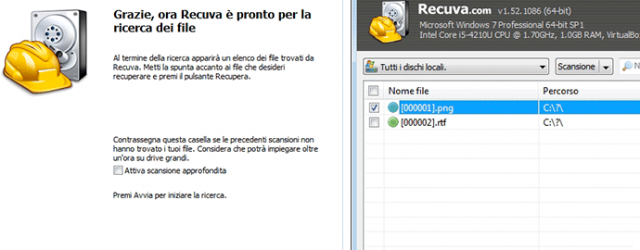
Como recuperar arquivos apagados: conclusões
Usando esses dois softwares, você também pode tentar a recuperação de arquivos documentos apagados da lixeira do Windows. Shadow Explorer é muito eficaz e pode restaurar arquivos em segundos. Porém, se as cópias de sombra foram desabilitadas, o Recuva pode ser um bom software para recuperar arquivos, simples e imediato de usar.
O software mencionado ainda pode falhar na recuperação, caso em que é importante confiar nos deuses profissionais da indústria para executar a recuperação com software particularmente avançado. Se não conseguiu recuperar os seus documentos, pode contactar-nos para aconselhamento. Oferecemos-lhe um serviço profissional de recuperação de dados utilizando as melhores técnicas disponíveis no mercado.